So erfüllen Sie Ihre betrieblichen Einkommensteuer-Pflichten
Einnahmenüberschussrechnung (EÜR)
Als Selbstständiger müssen (bzw. dürfen!) Sie Ihren Gewinn eigenhändig ermitteln und dem Finanzamt einmal im Jahr im Rahmen Ihrer Einkommensteuererklärung mitteilen: Ob Sie Gewinn machen oder rote Zahlen schreiben, ist aber nicht nur unter steuerlichen Gesichtspunkten interessant: Schließlich wollen Sie doch auch für Ihre eigenen Zwecke wissen, ob Ihre Angebotspreise richtig kalkuliert sind, ob Sie wirtschaftlich arbeiten, wie sich Ihre Betriebsausgaben und Umsatzerlöse zusammensetzen und was für Sie unterm Strich herauskommt.
Diese Fragen werden Sie sich bestimmt nicht nur einmal im Jahr stellen. Mit MeinBüro können Sie Ihren Einnahmenüberschuss daher auf verschiedenen Wegen feststellen. Je nachdem, wie schnell und für welchen Zweck Sie Ihre Einnahmenüberschussrechnung (= EÜR) brauchen, wählen Sie …
- die interne EÜR-Buchhaltungsliste oder die
- EÜR-Steuerauswertung fürs Finanzamt.
Das Ergebnis ist grundsätzlich gleich – die beiden Auswertungen sind lediglich unterschiedlich gegliedert und optisch anders aufbereitet.
Die EÜR-Buchhaltungsliste
Beginnen wir mit der schnellen EÜR für eigene betriebliche Überwachungszwecke: Unter “Finanzen” – “Rechnungs- und Buchhaltungslisten” lassen Sie sich Ihre aktuelle EÜR im Register “Einnahmen-Überschuss-Rechnung” in übersichtlicher Listenform anzeigen. Standardmäßig erstellt MeinBüro die EÜR-Liste für das aktuelle Geschäftsjahr: Über die Auswahlliste “Jahr” rufen Sie bei Bedarf aber auch einen anderen Zeitraum auf. Sie können Ihre Gewinnermittlung außerdem ganz gezielt auf bestimmte Monate eingrenzen.
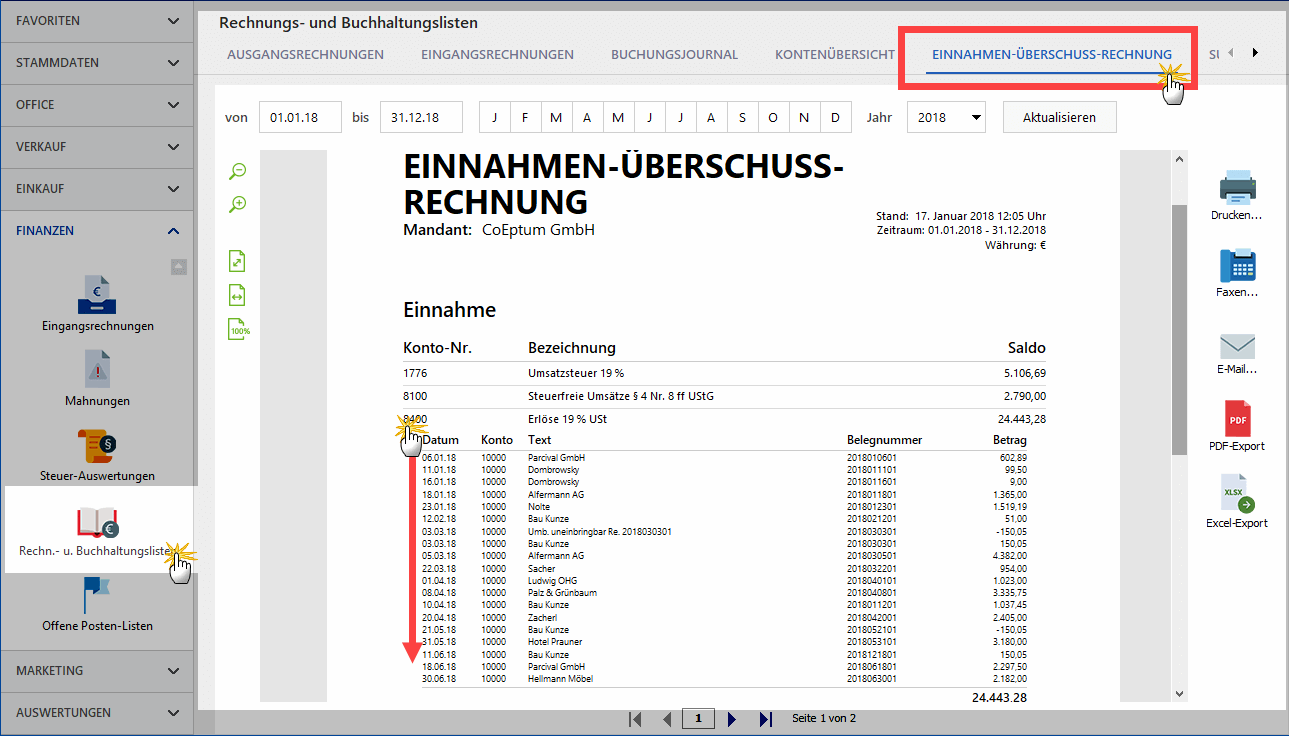

Interaktive Listenanzeige
Die unscheinbare EÜR-Listenanzeige hat es in sich! Wie Sie an der vorhergehenden Abbildung erkennen, öffnen Sie per Mausklick auf die interaktiven Zeilen eine Übersicht sämtlicher Einzelvorgänge, die sich dahinter verbergen. Falls Sie also einmal unsicher sind, wie sich einzelnen EÜR-Positionen zusammensetzen, schauen Sie einfach nach, wie das Programm zu dem angezeigten Wert gekommen ist.
Das EÜR-Formular fürs Finanzamt
Die EÜR für Steuerzwecke erstellen Sie in der Regel nur einmal zu Beginn eines neuen Jahres für das abgelaufene Wirtschaftsjahr. Sofern Sie Ihre einzelnen Einnahmen und Ausgaben regelmäßig mithilfe der praktischen Zuordnungs-Funktion von MeinBüro den passenden Buchungskategorien zugewiesen haben, ist der eigentliche Jahresabschluss eine Sache weniger Minuten.
Über den Menüpunkt “Finanzen” – “Steuer-Auswertungen” rufen Sie das Formular “Einnahmenüberschussrechnung” auf und lassen die Daten dann automatisch “Aus Buchungen ermitteln”:
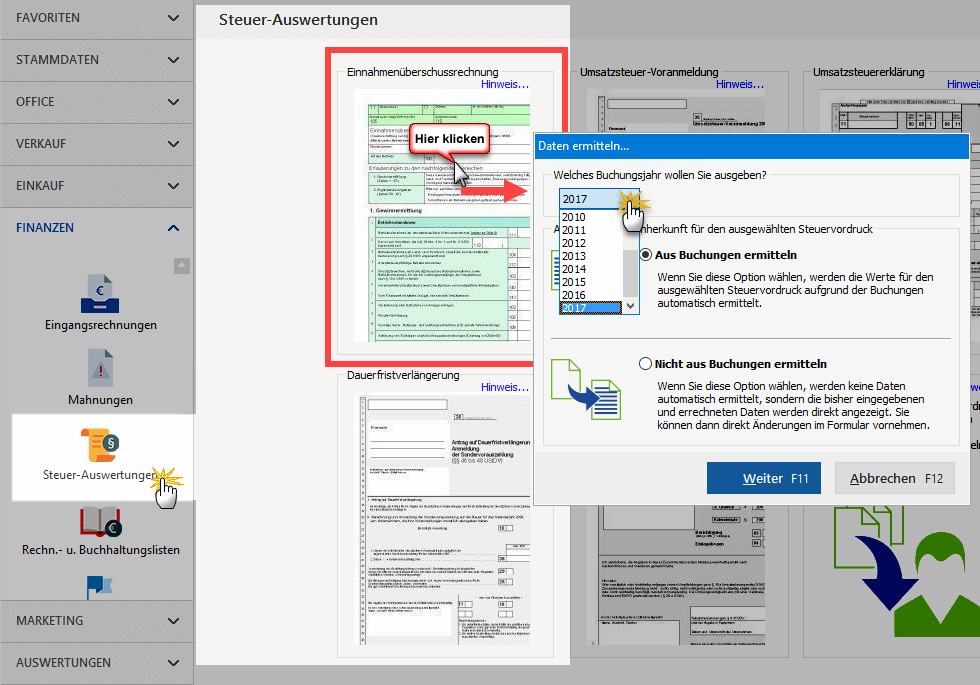

Daraufhin wird Ihre aktuelle EÜR in Form des amtlichen EÜR-Formulars angezeigt. Dieses Formular ist genauso wie die EÜR-Buchhaltungsliste interaktiv: Wenn Sie auf eine Zeile klicken, wird die Schaltfläche “Details” eingeblendet. Mit einem weiteren Mausklick öffnen Sie ein separates Fenster mit einer Liste aller Buchungen, aus denen das Programm den endgültigen Betrag errechnet hat:
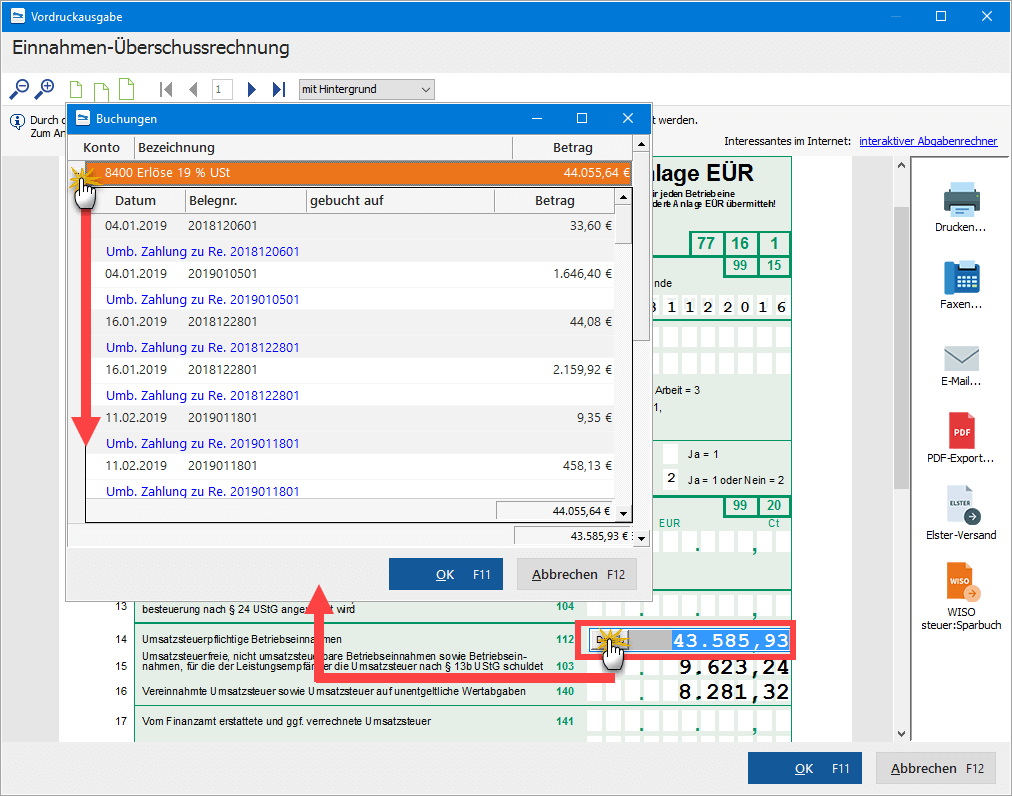

Das Bundesfinanzministerium veröffentlicht die endgültigen EÜR-Formulare immer erst gegen Ende des Jahres: Sobald die amtlichen Vordrucke verfügbar sind, werden sie mit dem nächsten Online-Update automatisch in Ihre Version von MeinBüro eingepflegt. Bis dahin gibt das Programm die EÜR des laufenden Jahresübergangsweise auf dem Vorjahres-Vordruck aus.
Übermittlung ans Finanzamt
Nachdem Sie das Ergebnis Ihrer Gewinnermittlung kontrolliert haben, können Sie das EÜR-Formular direkt aus dem Programm heraus über die Elster-Schnittstelle ans Finanzamt übertragen. Dafür haben Sie bis zum 31. Mail des Folgejahres Zeit (mit Steuerberater-Unterstützung: bis 31.12. des Folgejahres):
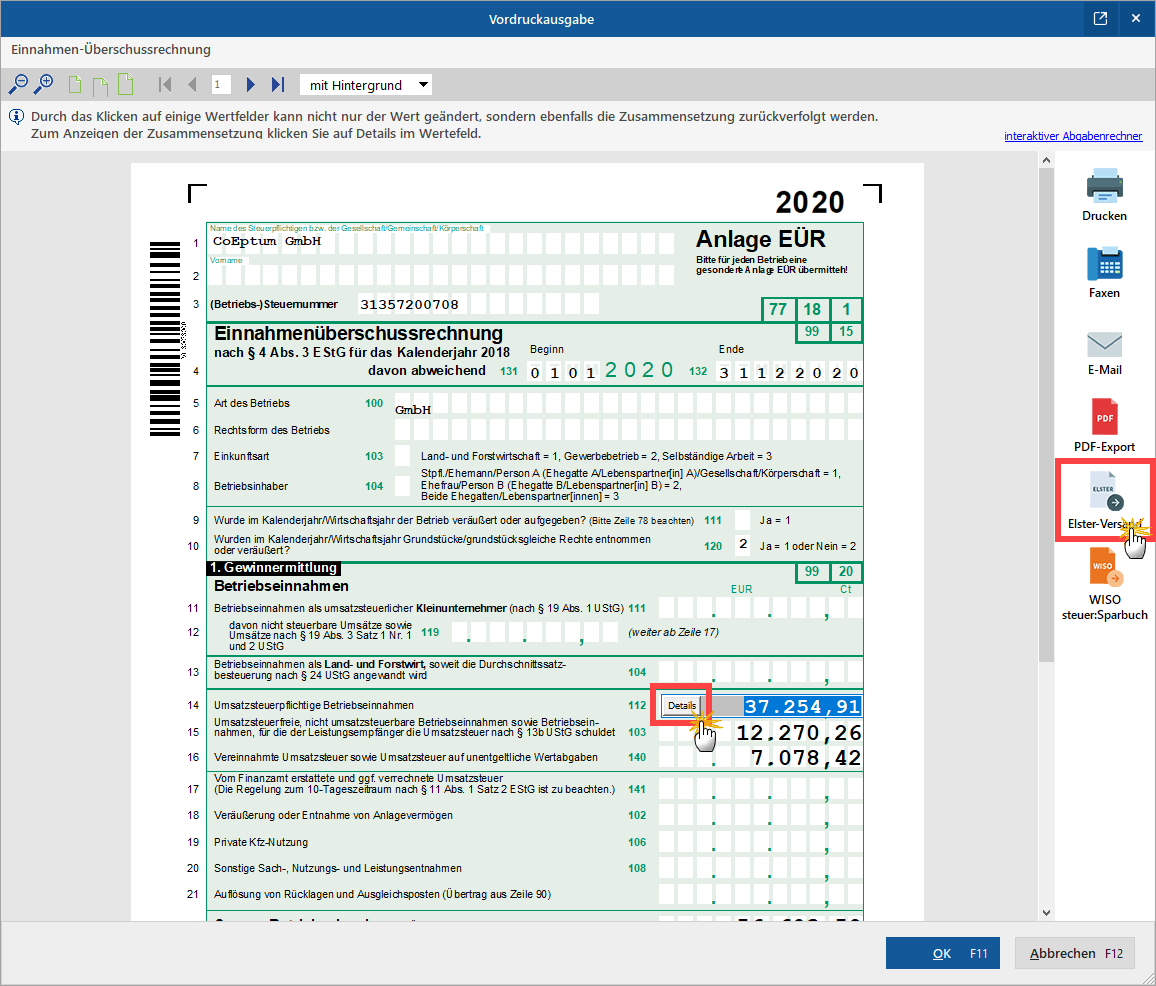

Beim Elsterversand verlangt das Finanzamt noch ein paar Angaben zur “Einkunftsart”, damit Ihre EÜR Ihrem Steuerfall an der richtigen Stelle zugeordnet werden kann:
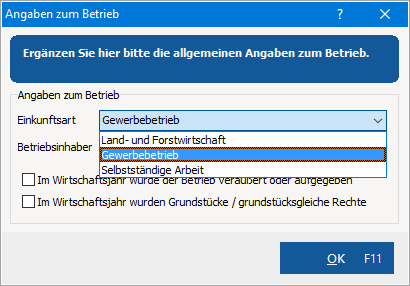

Anschließend machen Sie die Angaben zur Rechtsform Ihres Gewerbes oder Ihrer selbstständigen Tätigkeit:
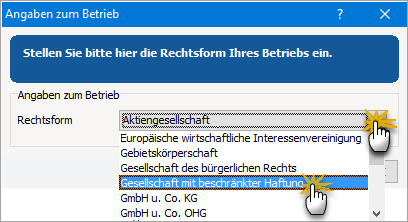

Die folgenden Schritte kennen Sie schon von Ihren Umsatzsteuervoranmeldungen: Vor dem Versand können Sie sich eine Vorschau Ihrer Daten ansehen und sie bei Bedarf ausdrucken. Signiert werden muss die EÜR-Übermittlung jedoch nicht. Anschließend starten Sie den “Elster-Versand“ erneut, markieren die Option “Versenden der Daten” und sorgen per Mausklick auf die Schaltfläche “Weiter” dafür, dass die Daten endgültig übermittelt werden:
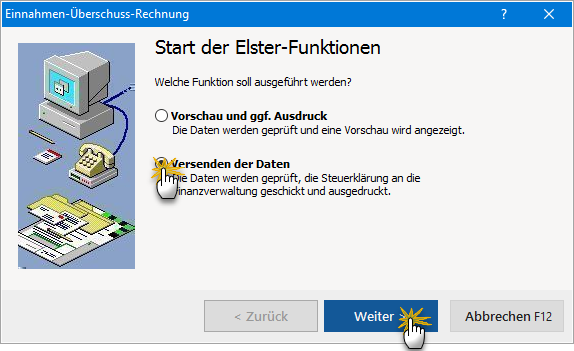

Anschließend legen Sie die “Art der Datenübermittlung” fest. Sie haben die Wahl zwischen der …
- “Datenübermittlung mit Authentifizierung” (mit elektronischer Signatur, wie zum Beispiel dem kostenlosen Elster-Basis-Zertifikat, das Sie für die Umsatzsteuervoranmeldung verwenden) und der
- “Datenübermittlung ohne Authentifizierung”.
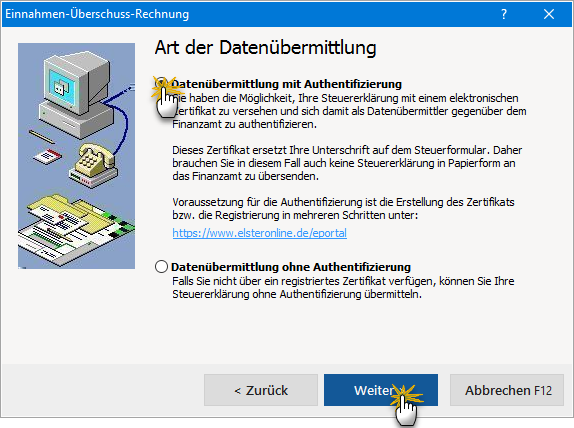

Wenn Sie sich für die elektronisch signierte Datenübermittlung entscheiden, wählen Sie im nächsten Schritt Ihre Signatur aus und tragen die dazugehörige PIN ein. Sie kennen den Vorgang von Ihren Umsatzsteuervoranmeldungen.
Die anschließende Datenübermittlung ist dann innerhalb weniger Sekunden erledigt. Nach Abschluss der Übertragung wird ein Übertragungsprotokoll angezeigt, das sie sich für Ihre eigenen Unterlagen ausdrucken.
Elektronische Datenübermittlung
Seit einigen Jahren ist die elektronische Übertragung der “Anlage EÜR” ans Finanzamt Pflicht. Das gilt auch für Selbstständige und Kleingewerbetreibende, deren jährliche Betriebseinnahmen 17.500 Euro nicht übersteigen.
Seit 2018 müssen alle Selbstständigen und Unternehmer ihren Einnahmenüberschuss auf der amtlichen “Anlage EÜR” ermitteln und das Ergebnis auf elektronischem Weg ans Finanzamt übertragen!
Allenfalls zur Vermeidung “unbilliger Härten” können die Finanzbehörden in (seltenen) Ausnahmefällen weiterhin auf Antrag auf die “elektronische Übermittlung nach amtlich vorgeschriebenem Datensatz durch Datenfernübertragung” verzichten. Dafür stehen in den Finanzämtern auch in Zukunft Papiervordrucke der “Anlage EÜR” zur Verfügung.
Passende Steuer-Software

Mit MeinBüro ermitteln Sie Ihren Gewinn und füllen das amtliche EÜR-Formular aus. Außerdem erledigen Sie Ihre betrieblichen Steuerpflichten, so zum Beispiel die laufenden Umsatzsteuervoranmeldungen und die jährlichen Umsatzsteuererklärungen. Auch die Einnahmenüberschussrechnung (die sogenannte “Anlage EÜR”) können Sie über die Elster-Schnittstelle direkt aus MeinBüro heraus ans Finanzamt übermitteln.
Ihre private Einkommensteuererklärung nimmt Ihnen das Programm jedoch nicht ab: Mit dem “WISO steuer:Sparbuch” gibt es aber eine bewährte Steuersoftware, die den Leistungsumfang von MeinBüro optimal ergänzt. Die für die persönliche Steuererklärung erforderlichen Daten exportieren Sie bei Bedarf mit einem Mausklick auf das Symbol “WISO Sparbuch – Export”. Nachdem Sie die Angaben zur “Einkunftsart” gemacht haben, speichert das Programm Ihre Daten in einer XML-Datei.
Die wiederum können Sie im ” WISO steuer:Sparbuch” über den Menüpunkt “Importieren” – “Bürosoftware” – “MeinBüro” mithilfe eines einfachen Import-Assistenten im Handumdrehen in Ihren geöffneten Steuerfall übernehmen:
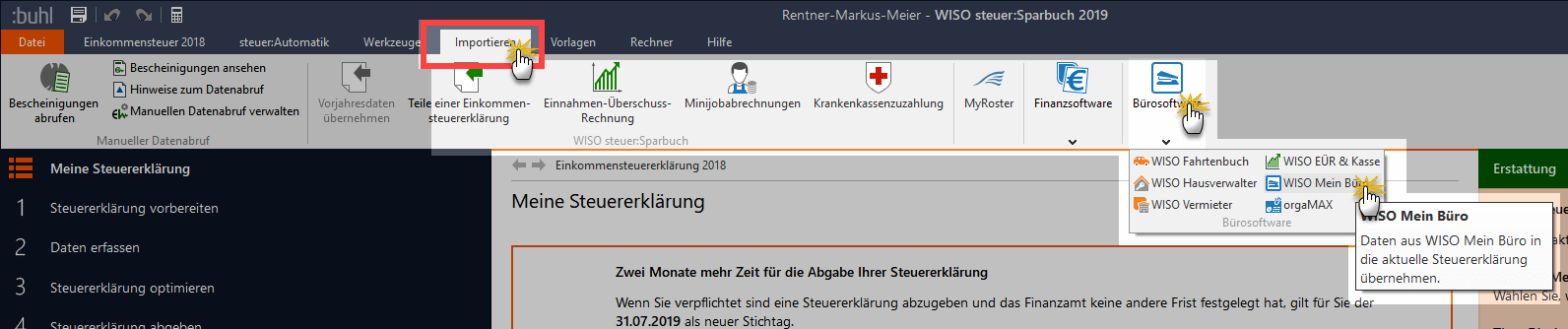

Wenn Sie “Gewinneinkünfte” erzielen, müssen Sie auch die private Einkommensteuererklärung in signierter Form auf elektronischem Weg ans Finanzamt übermitteln. Die erforderliche Elster-Signatur benötigen Sie wegen der betrieblichen Signaturpflicht bei den Umsatzsteuervoranmeldungen in den allermeisten Fällen ja ohnehin. Obendrein sparen Sie sich so den Ausdruck und Postversand der zahlreichen Steuerformulare.
Zusammenarbeit mit dem Steuerberater
MeinBüro unterstützt Sie bei Ihrer Kommunikation mit dem Steuerberater oder Buchführungshelfer auf vielerlei Arten. Im Folgenden stellen wir die wichtigsten Hilfsmittel kurz vor:
Elektronischer Pendelordner
Im Pendelordner speichert das Programm die Daten ausgewählter Geschäftsvorgänge (Inhalte von Ausgangsrechnungen, laufenden Ein- und Auszahlungen und / oder Abschreibungen). Der Pendelordner wird im Excel-Format gespeichert. Auf dieser Grundlage kann Ihr Steuerberater Steuer-Voranmeldungen und -Erklärungen sowie betriebswirtschaftliche Auswertungen erstellen.
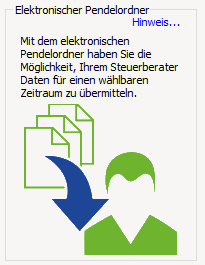
Sie finden die komfortable Exportfunktion im Bereich “Finanzen”– “Steuer-Auswertungen”. Mit einem Mausklick auf das Symbol “Elektronischer Pendelordner” starten Sie die Funktion. Im ersten Schritt legen Sie den gewünschten Zeitraum und den erforderlichen Datenumfang fest. Außerdem zeigt das Programm am linken Rand des Dialogfensters eine Liste der ausgewählten Vorgänge an: Standardmäßig sind alle “Rechnungen”, “Umsätze Bank/Kasse” und “Abschreibungen” ausgewählt.
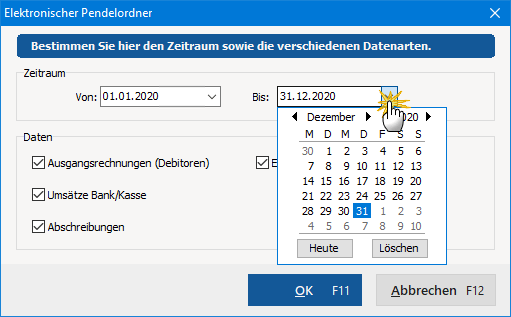
Mit “OK F11” füllen Sie den Pendelordner mit den gewünschten Daten.
Die Abschreibungen des laufenden Jahres finden sich nur dann in der Tabelle wieder, wenn das Ende des Auswertungszeitraums bis zum 31. Dezember reicht.
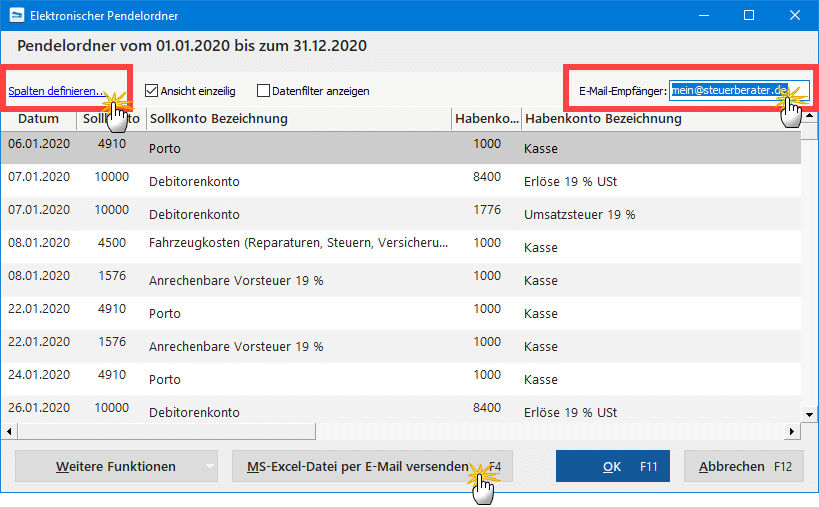

Über „Spalten definieren“, die “Datenfilter” in den Spaltenköpfen und die Schaltfläche “Weitere Funktionen” können Sie den endgültigen Inhalt Ihres elektronischen Pendelordners noch genauer bestimmen.
Per Mausklick auf die Schaltfläche “MS-Excel-Datei per E-Mail versenden F4” verschicken Sie den Pendelordner anschließend an Ihren Steuerberater oder Buchführungshelfer. Ob Sie die E-Mailadresse des Empfängers dabei von Hand eintragen oder aber anschließend aus den Kontakten Ihres E-Mailprogramms übernehmen, bleibt Ihnen überlassen.
Vor dem Versand speichert das Programm die Excel-Tabelle in einem Verzeichnis Ihrer Wahl auf Ihrem Computer ab.
Wenn Sie mit Outlook oder einem anderen MAPI-fähigen E-Mailprogramm arbeiten, öffnet sich anschließend automatisch eine neue E-Mail, in der die Pendelordner-Datei bereits als Dateianhang eingefügt ist. Falls Sie ein anderes E-Mailprogramm verwenden, legen Sie selbst eine neue Nachricht an und fügen das Excel-Dokument als Dateianhang ein.
Der Inhalt unverschlüsselter E-Mails kann unter Umständen von Unbefugten eingesehen werden. Falls Sie noch keine Möglichkeit haben, Ihre Nachrichten zu verschlüsseln, können Sie den Pendelordner auch auf einem Datenträger an Ihren Steuerberater schicken (zum Beispiel auf CD, DVD oder einem USB-Speichermedium). Am besten klären Sie mit Ihrem Steuerberater, welche Inhalte er benötigt und welchen Übermittlungsweg er empfiehlt.
EXCEL- und PDF-Auswertungen
In Ergänzung oder anstelle eines elektronischen Pendelordners können Sie Ihrem Steuerberater auch alle anderen erforderlichen Daten aus MeinBüro zukommen lassen:
- Sämtliche Berichte im Arbeitsbereich “Auswertungen” können Sie per Mausklick auf die Symbole “Excel-Export“ oder “PDF-Export” abspeichern und an Ihren Berater schicken. Wenn Sie auf das E-Mail-Symbol klicken, öffnet sich sogar eine vorbereitete E-Mail, bei der die betreffende Auswertung bereits im PDF-Format als Dateianhang eingefügt ist.
- Die Ergebnisse der vielseitigen “Tabellen-Auswertungen” im Arbeitsbereich “Auswertungen” können Sie ebenfalls im Excel-Format abspeichern.
- Darüber hinaus lässt sich der Inhalt jeder beliebigen Tabellenansicht aus MeinBüro mithilfe der Menübefehle “Ansicht” – “Tabelle in MS Excel bearbeiten” bzw. “Tabelle exportieren” in das Tabellenkalkulationsprogramm übernehmen bzw. im XLS-Format speichern:



